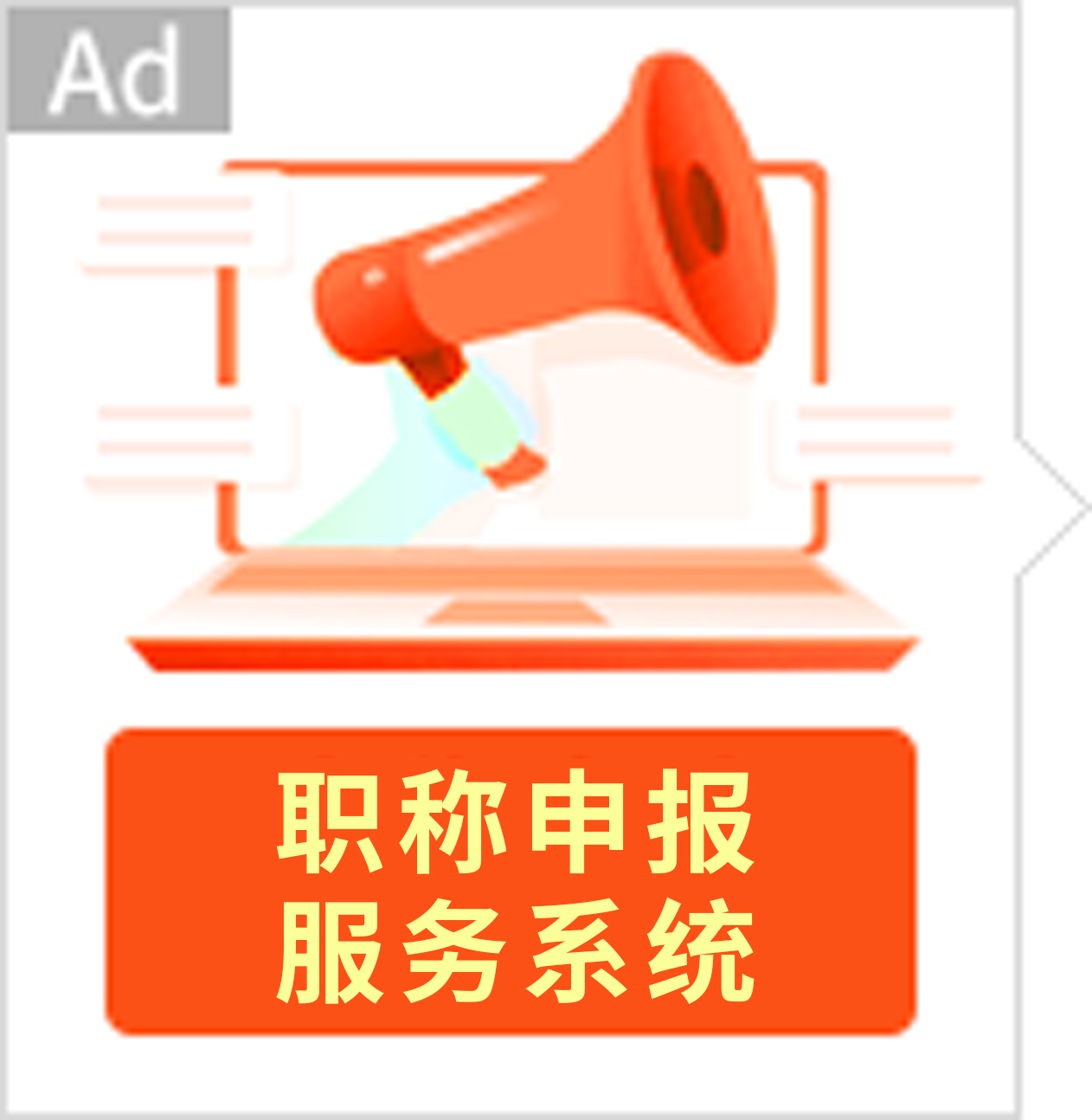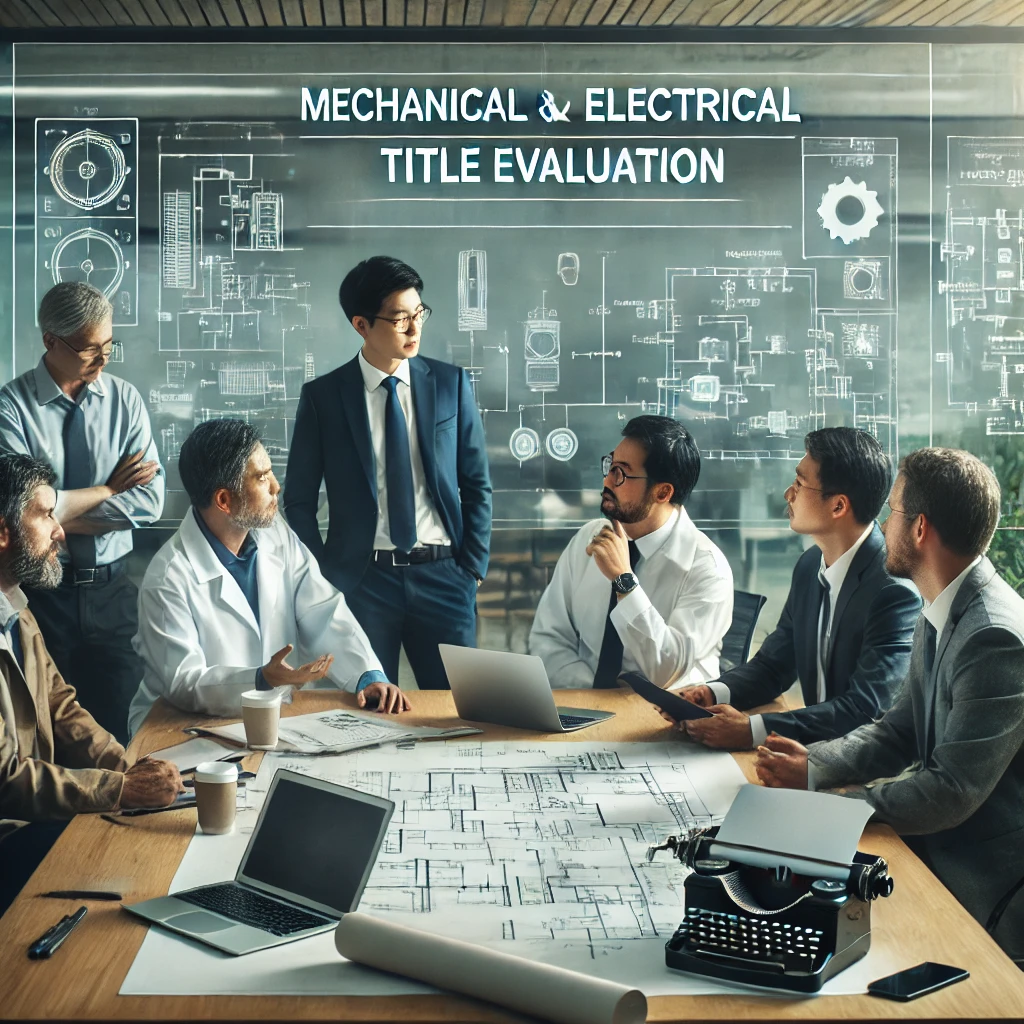如何设置论文目录?
设置论文目录是确保论文结构清晰和便于阅读的重要步骤。在实际操作中,掌握以下技巧将帮助您轻松完成这一任务:
- 使用内置目录功能:大多数文字处理软件如Microsoft Word和WPS都支持自动生成目录功能。确保所有章节标题均已正确应用样式(如Heading 1、Heading 2)。通过导航至“引用”选项卡,点击“目录”选项即可选择适合的目录样式,快速生成目录。
- 检查标题层级:生成目录前,应仔细核查所有标题的层级是否符合逻辑并统一样式。如果标题层级混乱,目录可能出现错误甚至难以生成。例如,标题未正确分级可能导致部分内容未在目录中显示。
- 更新目录:论文内容调整后,需同步更新目录以保持一致性。右键单击目录区域,选择“更新域”,然后根据需要选择“仅更新页码”或“更新整个目录”。
- 优化目录美观:为提升目录的视觉效果,可调整字体、行距和对齐方式。例如,可选用与正文一致的字体样式,或根据需求设定特殊的排版格式。
总之,合理设置目录不仅可以展示论文的逻辑性,还能为读者提供更便捷的导航体验。
论文页眉怎么设置wps?
在WPS Office中设置论文页眉是一项易于操作但需要关注细节的任务。以下是具体步骤及建议:
- 启用页眉编辑模式:双击页面顶部进入页眉区域,或者通过菜单选择“插入”->“页眉和页脚”进入编辑状态。
- 选择合适的样式:WPS 提供多种页眉模板供选择,用户可以根据论文要求选择预设模板,也可通过“自定义页眉”手动调整以满足个性化需求。
- 添加页眉内容:在页眉区域输入所需内容,例如论文标题、作者姓名或章节标题。可根据需要调整字体、字号、颜色等格式,使其更贴合论文的整体风格。
- 为不同章节设置独立页眉:如果论文各章节需要不同的页眉内容,可使用“分节符”功能。为各章节插入分节符后,取消勾选“链接到前一节”选项,即可为每节独立设置页眉。
- 格式调整与检查:在设置完成后,确保页眉的字体、对齐方式和页边距与论文其他部分保持一致。避免页眉内容过多影响正文排版。
通过以上步骤设置页眉,能有效提升论文的专业性和格式合规性,为最终提交做好准备。
本文详细介绍了如何设置论文的目录和页眉,包括目录的自动生成、标题层级检查及页眉的分章节设置等实用技巧。
 搜索
搜索